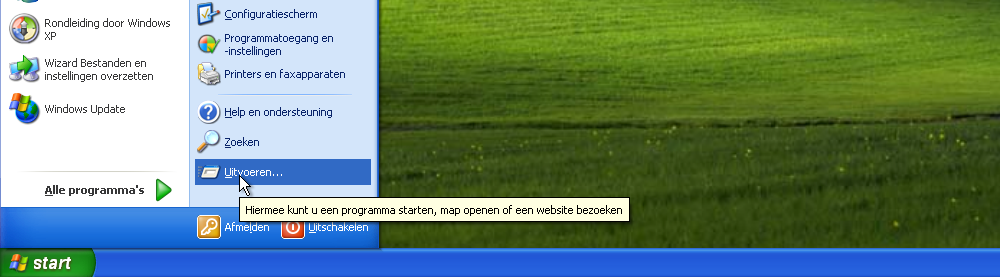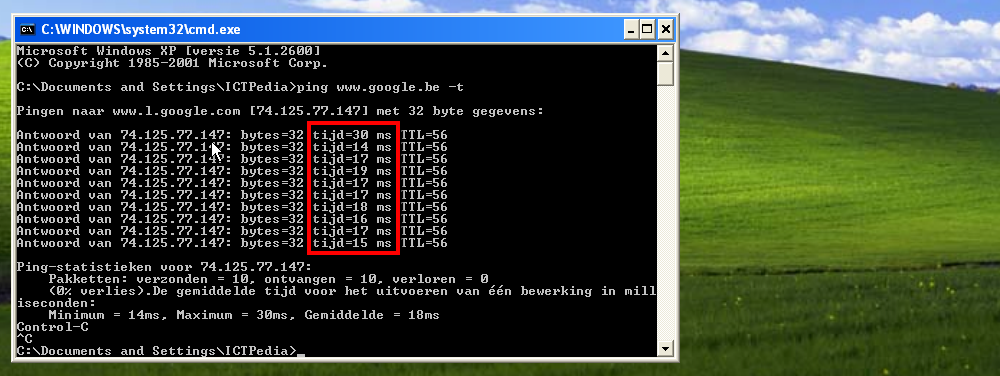EHBTO: Stabiliteit netwerkverbinding: verschil tussen versies
k (Aive heeft pagina EHBTO:Stabiliteit netwerkverbinding naar EHBTO: Stabiliteit netwerkverbinding hernoemd) |
Geen bewerkingssamenvatting |
||
| (2 tussenliggende versies door 2 gebruikers niet weergegeven) | |||
| Regel 9: | Regel 9: | ||
Windows Vista & 7: Typ rechtstreeks in 'Programma's en bestanden zoeken' | Windows Vista & 7: Typ rechtstreeks in 'Programma's en bestanden zoeken' | ||
Windows 10: Klik op het vergrootglaasje onderaan naast het Windows-logo en typ in het zoekvenstertje | |||
[[Afbeelding:Stabiliteit_netwerk_controleren_01.PNG|border]] | [[Afbeelding:Stabiliteit_netwerk_controleren_01.PNG|border]] | ||
| Regel 18: | Regel 21: | ||
In de kader die verschijnt typ je ' | In de kader die verschijnt typ je 'Ping e-campus.ap.be -t -l 32000' | ||
[[Afbeelding:Stabiliteit_netwerk_controleren_03.PNG|border]] | [[Afbeelding:Stabiliteit_netwerk_controleren_03.PNG|border]] | ||
Huidige versie van 7 jul 2017 om 00:04
Bij een slechte netwerkverbinding fysiek of draadloos kan e-campus traag werken, haperen en niet reageren of zelfs regelmatig uitvallen.
Via volgende stappen kan je de stabiliteit van je (thuis) netwerk en internetverbinding controleren.
Windows XP: Ga naar start en selecteer 'Uitvoeren'
Windows Vista & 7: Typ rechtstreeks in 'Programma's en bestanden zoeken'
Windows 10: Klik op het vergrootglaasje onderaan naast het Windows-logo en typ in het zoekvenstertje
Typ 'cmd' en druk op 'OK' of return op je toetsenbord
In de kader die verschijnt typ je 'Ping e-campus.ap.be -t -l 32000'
Nu kan je rustig verder werken en de meting op elk moment stoppen door 'ctrl + c' te drukken.
In de resultaten krijg je te zien hoelang een pakket onderweg geweest is.
- Wanneer er sterke afwijkingen/vertragingen in deze tijden zitten kan dit wijzen op een slechte draadloze verbinding, netwerkverbinding of problemen bij je provider.
- Wanneer deze vertragingen samen vallen met de storingen binnen e-campus, heb je de oorzaak gevonden.